今天是圣诞节,教大家用Excel做一棵圣诞树

具体操作如下:
1、首先把你要用来画圣诞树的列,调整为合适的列宽;
2、然后按住Ctrl,选中树状的单元格区域;
3、再输入=RAND()函数,按下Ctrl+Enter填充到树状单元格区域中;
4、把树状单元格区域填充为绿色;
动图如下:

5、为树状区域添加条件格式,色阶 → 绿 - 白色阶(或白绿色阶)

6、继续添加条件格式,图标集 → 形状
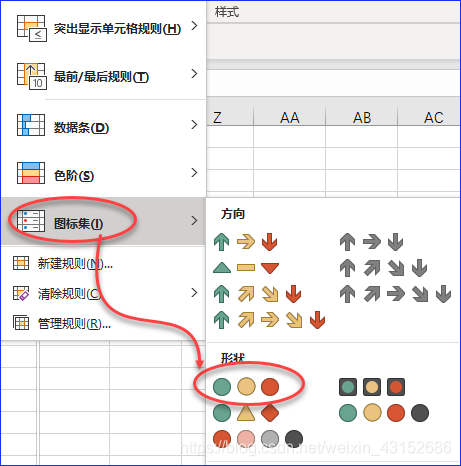
然后设置条形格式,仅显示图标
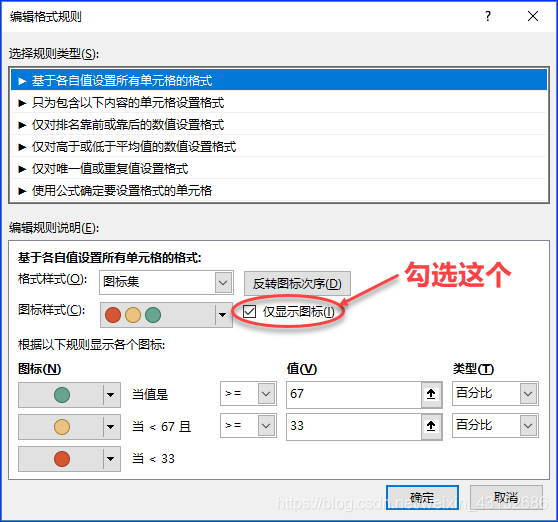
这样就能得到以下效果了:
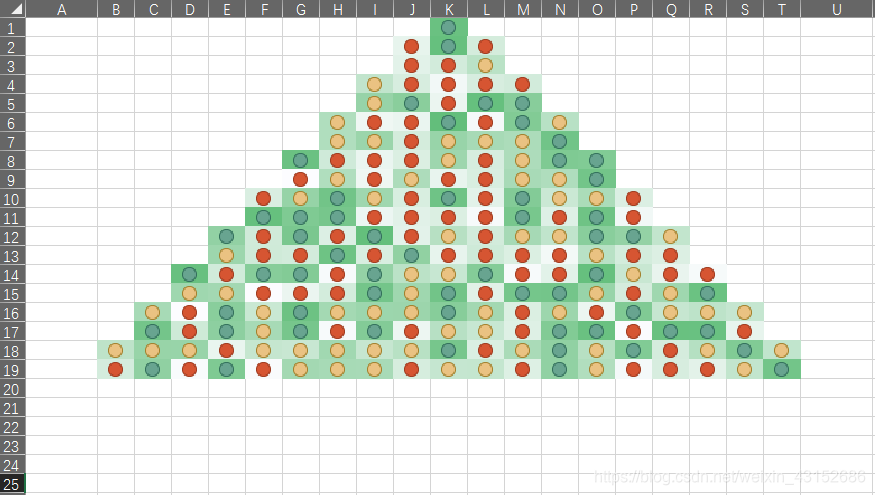
7、再把树下方的树干补上:选中树干区域,填充为红色即可!

这时,一棵完整的圣诞树就诞生了!
这时,请按下你键盘上的F9,圣诞树上的 “ 灯 ” 就闪动起来了~

如果用VBA来实现的话,如下:
添加一个按钮,指定宏为Play,然后点击按钮,即可自动点亮圣诞树,当然也可以设置播放的秒数,下方代码都有提示。如果你想临时结束播放,请再次点击按钮即可~

谢谢大家的观看,我们下一期再见,如果有什么问题欢迎评论区留言或私信我们
如果你对excel函数公式大全感兴趣,可以关注我们,在文章没更新之前,可以先看看我们前面的文章。
想学习更多的函数知识,欢迎关注转发

